Resolver problemas de mensagens de erro de conformidade para uma conta escolar ou escolar
Ao entrar nos serviços ou aplicações Web internas da sua organização, poderá obter uma mensagem de erro a dizer, essencialmente, "Não é possível chegar aqui". Esta mensagem significa que a sua organização inseriu uma política que impede o seu dispositivo de aceder aos recursos da sua organização. Apesar de poder ter de contactar o seu Helpdesk para corrigir este problema, eis algumas coisas que pode experimentar primeiro.
Quando não está a utilizar um browser suportado
Se receber a mensagem a dizer que está a tentar aceder aos sites da sua organização a partir de um browser não suportado, verifique o browser que está a executar.
Para corrigir este problema, tem de instalar e executar um browser suportado, com base no seu sistema operativo. Se estiver a utilizar o Windows 10, os browsers suportados incluem Microsoft Edge, Internet Explorer e Google Chrome. Se estiver a utilizar um sistema operativo diferente, pode verificar a lista completa de browsers suportados.
Quando precisar de entrar no browser Edge
A sua organização pode exigir que tenha a sua conta escolar ou pessoal no browser Edge como parte de uma política de segurança para proteger o acesso aos recursos. Se essa política estiver em posição, poderá ver uma mensagem como esta:
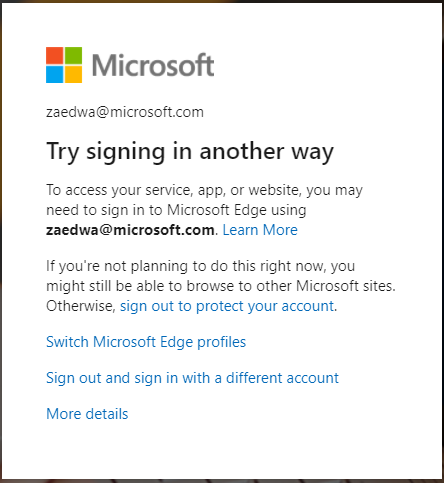
-
Selecione Mudar Microsoft Edge perfis de conta para entrar no browser Edge com a sua conta escolar ou profissional (tem de entrar com esta conta neste serviço, aplicação ou site).
-
Selecione Sign out (Sign out) e inscreva-se com uma conta diferente para sair do serviço, aplicação ou site com a sua conta escolar ou pessoal e inscrever-se com uma conta diferente.
Quando não estiver a utilizar um sistema operativo suportado
Certifique-se de que está a executar uma versão suportada do sistema operativo, incluindo:
-
Windows: Windows 7 ou posterior.
-
Windows: Windows Server 2008 R2 ou posterior.
-
macOS: macOS X ou posterior.
-
Android e iOS: a versão mais recente dos sistemas operativos Android e iOS.
Para evitar esta mensagem, tem de instalar e executar um sistema operativo suportado.
Quando o seu dispositivo não está associado à sua rede
Se receber a mensagem Não pode aceder a partir daqui a dizer que o seu dispositivo está desa conformidade com a política de acesso da sua organização, certifique-se de que se juntou ao seu dispositivo à rede da sua organização.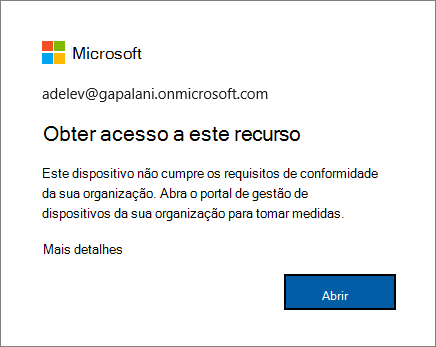
Para verificar se o dispositivo está associado à sua rede
-
Inscreva-se no Windows com a sua conta escolar ou pessoal. Por exemplo, alain@contoso.com.
-
Ligação para a rede da sua organização através de uma rede privada virtual (VPN) ou DirectAccess.
-
Depois de estar ligado, prima a tecla do logótipo do Windows+L para bloquear o dispositivo.
-
Desbloquear o seu dispositivo com a sua conta escolar ou pessoal e, em seguida, tente aceder novamente à aplicação ou serviço problemático.
Se vir a mensagem de erro "Não pode chegar lá a partir daqui" novamente, selecione a ligação Mais detalhes e, em seguida, contacte o administrador da sua conta escolar ou pessoal com os detalhes.
Para aderir ao seu dispositivo à rede
Se o seu dispositivo não estiver associado à rede da sua organização, pode fazer uma de duas coisas:
-
Junte-se ao seu Windows 10 de trabalho na rede da sua organização para que possa aceder a recursos potencialmente restritos.
-
Registe o seu dispositivo pessoal, normalmente um telemóvel ou tablet, na rede da sua organização. Após o seu dispositivo estar registado, pode aceder aos recursos restritos da sua organização. Para obter mais informações e instruções passo a passo, consulte Registar o seu dispositivo pessoal na rede da sua organização.










